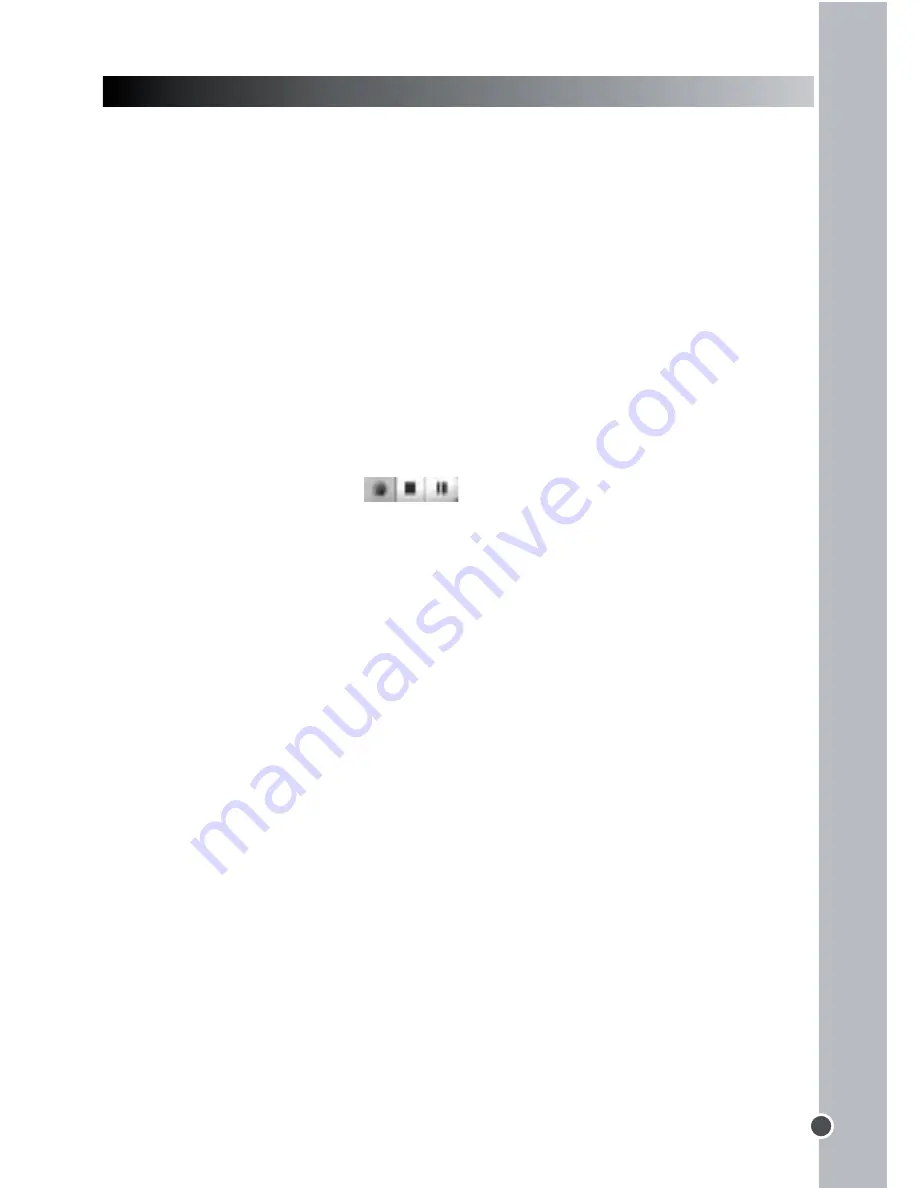
Hou de HI/LO/ toets [4] ingedrukt om het symbool op het LCD-scherm te
selecteren. Hou de ontspannerknop [6] ingedrukt om continu en automatisch
verschillende foto’s te nemen.
JOUW FOTO’S DOWNLOADEN
1. Sluit de camera aan op uw computer via de meegeleverde USB kabel. U hoort
een korte piep en het LCD-scherm zal blijven branden terwijl de camera verbonden
is met uw PC.
2. Start het “PhoTags Express” programma en klik op de knop “Get Photos” in het
hoofdmenu.
3. Het “Neem foto’s Wizard - Toestelselectie” venster zal verschijnen. Selecteer de
“Dubbele Camera” driver uit de lijst van actieve toestellen aan de linkerkant van het
scherm.
Opmerking:
Zorg ervoor dat u de “Dubbele Camera” driver geselecteerd hebt of u
zult uw foto’s niet kunnen downloaden.
4. Selecteer de “Gewoon” of de “Snel” kopieermethode en klik op de “Volgende”
knop.
5. Met de “Gewoon” methode kunt u de foto’s sorteren op naam, trefwoord en
categorieën. Klik op de “Volgende” knop om verder te gaan. Met de “Snel”
kopieermethode, gaat u direct naar de volgende stap.
6. Kies waar u uw foto’s wilt opslaan. Klik op de “Bladeren” knop om de map van
bestemming te selecteren waar u al uw foto’s wilt opslaan.
7. Klik op de “Voltooien” knop om de foto’s over te zetten van de camera naar de
map van bestemming.
NEDERLANDS
.
PC CAM MODUS
Uw camera kan gebruikt worden als webcam terwijl deze aangesloten is op uw PC.
In de PC Cam-stand kunt u ook korte videoclips opnemen en foto’s maken.
Webcam stand
1. Sluit de camera aan op uw computer met de USB kabel.
2. In “Mijn Computer”, dubbelklik op de nieuwe schijf, genaamd “Dual Camera” of
dubbelklik op het Webcam Express pictogram op uw bureaublad om de Webcam
Express software te starten. U komt direct in de webcam stand.
Opnemen van een videoclip
1. Sluit de camera aan op uw computer met de USB kabel.
2. Start de Webcam Express software.
3. Klik op de « Capture » knop
om de video-opname te starten.
4. Klik op de « Stop » knop om de video-opname te stoppen.
Foto’s maken
1. Start de Webcam Express software.
2. In de « Capture » stand, klik op de « Snapshot » knop om een foto te maken.
Videoconferentie
1. Stel jouw digitale videocamera in de PC Cam modus.
2. Laat de videoconferentie software Microsoft NetMeeting op jouw computer
werken.
3. Voer het IP-adres van de computer die je wil opbellen, in de adressenbalk in.
4. Selecteer tool/aaanvaarden/transfer opties. Wanneer de andere partijen jouw
oproep hebben aanvaard, kan je nu een videoconferentie houden.
MSN Chat
1. Zorg ervoor dat jouw digitale videocamera UIT staat.
2. Hou de Stroom/Ontspanner-knop [7] ingedrukt. Steek de USBstekker in de USB-
poort van jouw PC.
3. Log in MSN.
4. Verbind de digitale videocamera met jouw computer via de USB-kabel.
5. Op de MSN interface, selecteer je Actie/Start om een videoconversatie te
beginnen.
Содержание DJ015 Series
Страница 1: ...DJ015series Digital Camera User Guide Mode d emploi...
Страница 2: ...A B C...
Страница 3: ...A B C 1 2 3 4 5 6 7 8 9...
Страница 52: ......
Страница 53: ...LEXIBOOK S A Mon avis compte 2 avenue de Scandinavie 91953 Courtaboeuf Cedex FRANCE Affranchir ici...




















